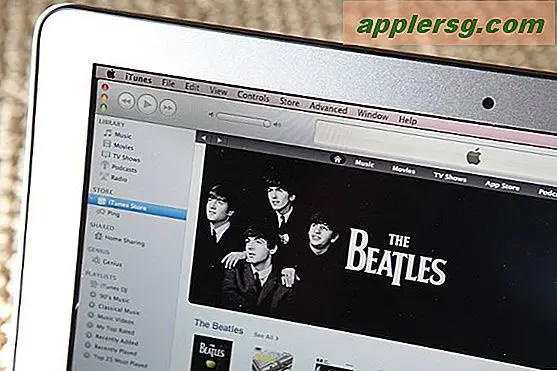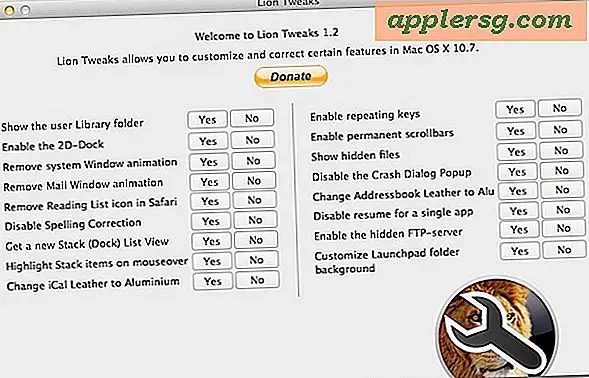Cara Membakar Citra ISO dari Baris Perintah Mac OS X
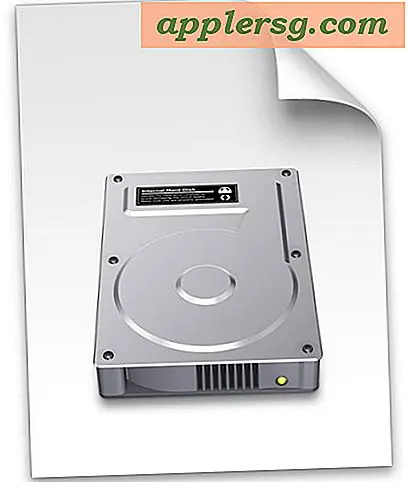 Cara paling lurus ke depan untuk membakar ISO dari Mac menggunakan Disk Utility, tetapi Anda juga dapat membakar image ISO dan disk secara langsung dari baris perintah dengan bantuan alat yang disebut 'dd'. Ini berfungsi untuk OS X dan Linux, tetapi kami akan fokus pada Mac di sini.
Cara paling lurus ke depan untuk membakar ISO dari Mac menggunakan Disk Utility, tetapi Anda juga dapat membakar image ISO dan disk secara langsung dari baris perintah dengan bantuan alat yang disebut 'dd'. Ini berfungsi untuk OS X dan Linux, tetapi kami akan fokus pada Mac di sini.
Fungsi burn dd ini akan bekerja untuk membakar ISO ke volume target apa pun, baik itu disk, hard drive, drive USB, kartu memori, DVD, atau apa pun media lain yang Anda tunjuk.
dd dapat menguntungkan karena beberapa alasan. Untuk satu, aspek baris perintah membuatnya mudah digunakan melalui koneksi SSH jauh, tetapi mungkin lebih berguna adalah fungsi tingkat rendah dd yang umumnya lebih cepat daripada alternatif dan bisa menghindari beberapa pesan kesalahan.
Karena ini adalah alat baris perintah, itu harus dianggap sebagian besar untuk pengguna tingkat lanjut, dan meskipun ini ditulis dengan Mac OS X dalam pikiran itu harus bekerja dengan Linux juga, dengan pengecualian dari perintah diskutil. Seperti biasa, pastikan bahwa semua sintaks dimasukkan dengan benar untuk menghindari potensi masalah, dan jika ragu, tetaplah dengan metode yang lebih sederhana dari GUI.
Bakar ISO dari Command Line dengan dd
Hal pertama yang harus Anda lakukan adalah menemukan disk atau drive dari baris perintah:
diskutil list
Cari nama drive tujuan di daftar drive yang di-mount dan catat kode "IDENTIFIER" -nya, ini harus seperti "disk1s1" tetapi kemungkinan akan menjadi unik untuk mesin Anda.

Menggunakan pengidentifikasi yang baru saja Anda temukan, unmount disk tetapi jangan lepaskan dari Mac:
sudo umount /dev/disk1s1
Masukkan kata sandi administrator ketika diminta untuk menyelesaikan unmount.
Membakar gambar disk menggunakan alat baris perintah 'dd' menggunakan sintaks berikut:
dd if=/path/to/image.iso of=/dev/disk1s1
Misalnya, untuk membakar gambar yang terletak di desktop pengguna "Will" yang disebut "OSXMountainGorilla.iso", perintahnya adalah:
dd if=/Users/Will/Desktop/OSXMountainGorilla.iso of=/dev/disk1s1/
Anda akan melihat bahwa dd tidak memberi Anda pembaruan atau status bar, tetapi ketika perintah selesai dijalankan Anda akan dikembalikan ke prompt terminal standar.
Setiap disk image harus berfungsi sebagaimana dd tidak terbatas pada ISO. Anda dapat menggunakan alat ini untuk membuat drive instalasi Mac OS bootable juga, termasuk untuk OS X Mountain Lion dan OS X Lion.